今天我們來跟大家分享一下怎樣將百度、谷歌的搜索結果導入到Excel裡面。其實這個將搜索結果導入到Excel裡面谷奧之前有介紹,我們再來溫習下,首先我們需要下載一個火狐插件 SeoQuake鏈接在這裡:https://addons.mozilla.org/en-US/firefox/addon/seoquake-seo-extension/。比如我們想要導出搜索結果的URL和雅虎外鏈和谷歌的緩存時間,就只勾選我們需要的選項如圖,但眾所周知的原因,我們要凸牆才可以獲取到這個緩存時間。
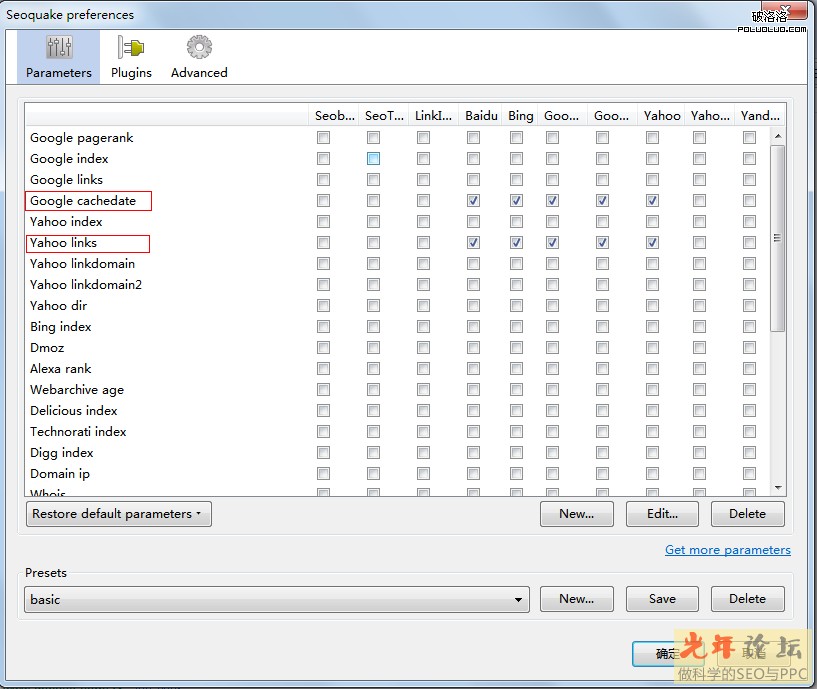
谷歌和百度的搜索結果頁面默認是每頁顯示10個搜索結果,這裡我們可以在高級搜索和搜索設置裡面將搜索結果每頁顯示100個結果。
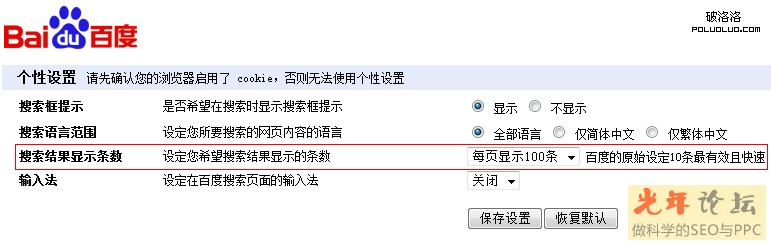
然後點擊save to file就將搜索結果導出為.csv格式的
![]()
我們在Excel打開csv文件選擇數據——分列,選擇合適的分隔符就可以得到比較規范的數據了
有點需要注意的是我們在火狐右上角的搜索框使用百度查詢的時候,可能不會顯示有SeoQuake的數據,你看下百度圖標和查詢參數顯示的是什麼?如果如下圖所示的話,這時我們需要配置一下百度的SeoQuake參數或者不在工具欄中的百度搜索框裡面輸入查詢就可以了。
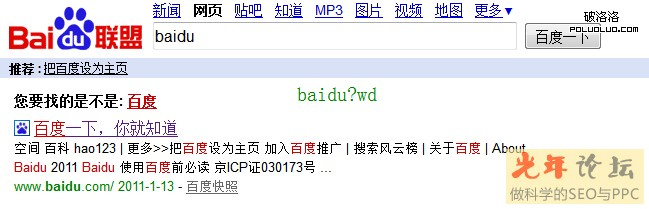
再者百度和谷歌官方也說了,使用site得到的數據可能與實際的結果有誤差,因此請不要過分迷信或依賴。你可以結合高級搜索指令以及配置各種參數進行查詢得到你需要的結果。
方法2:使用OutWit Hub 獲取搜索結果導入到Excel
此方法來源於http://www.marketing2oh.com/scrape-serps-for-seo-analysis/。
首先我們需要一個OutWit Hub火狐插件 地址在這裡:http://www.outwit.com/products/hub/,
點擊下載安裝後,會出現在如圖所示的地方

OutWit Hub就好像一個集成在浏覽器的采集器,接下來我們點擊進入OutWit Hub頁面。
現在就需要創建采集規則,對於使用火車頭的人的來說,下面的步驟比我要熟悉因為我還不玩火車頭,呵呵。
點擊左側的scrapers,在編輯輸入對應的標簽和描述
比如如圖顯示的是匹配搜索結果標題的標簽

谷歌的抓取規則如圖

你可以點擊左側的guess 然後剔除掉你不需要的一些數據
輸入你要查詢的詞 搜索後,點擊左側的scaped應該就會出現如圖顯示的結果

然後導出搜索結果到Excel或者其他格式
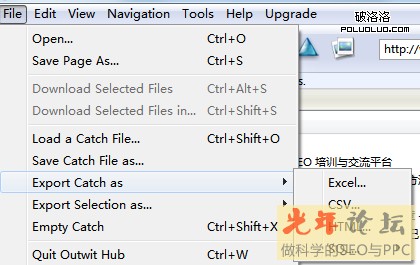
- 上一頁:SEO優化會受到域名的直接影響
- 下一頁:如何防止網站優化過度